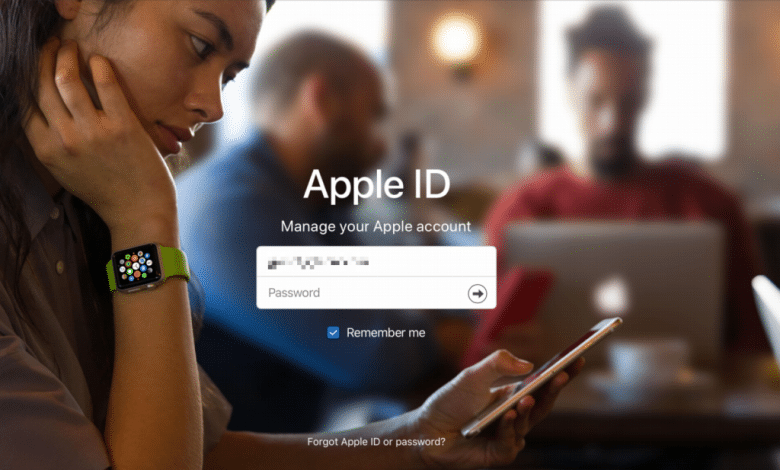
Compuhoy會定期收到那些破壞人際關係並且沒有意識到自己的數字生活如何交織的人的電子郵件。 iCloud帳戶可以是您在線生活的中心,如果您選擇與合作夥伴共享帳戶(即使是有限的目的),當他們不再是您生活的一部分時,它們可能會繼續訪問個人和媒體信息。根據我們收到的電子郵件,您可能希望禁用該訪問權限。
幸運的是,Apple使剪切到其iCloud信息集的遠程鏈接變得非常容易,因為每個訪問iCloud數據的設備都必須連接到iCloud帳戶。刪除後,您將無法再訪問與該iCloud相關的新數據或存檔信息(例如新照片或消息),但是您可以保留下載的所有內容的本地副本。
這是如何進行。
從您的Apple ID帳戶中刪除設備
首先,從您的帳戶中消除不需要的設備。 (這是很好的安全衛生,外部距離)。蘋果提供了許多選擇。從以下任何位置開始:
- iOS / iPados:要設定>帳戶名稱並移至底部。
- MACOS 10.15 Catalina或後部:打開ID de Apple系統偏好,並查找左側的設備列表。
- MacOS 10.14 Mojave O前部:打開iCloud系統偏好,單擊帳戶詳細信息然後單擊裝置。
- Apple ID網站:登錄AppleID.Apple.com並蒐索裝置。
- 在查找我的iOS,iPados或macOS中的應用程序中:在其中裝置請參閱,選擇設備;在MacOS中,您還必須觸摸信息按鈕i。
在上述任何方法中,單擊或觸摸卸下此設備。將要求您確認,並將刪除設備。這打斷了與該設備的任何同步操作。
更改密碼並刪除受信任的電話號碼

接下來,您必須確保此其他人不能再次登錄其iCloud帳戶。 (這不一定會挑戰這個人:他可能沒有意識到他仍然使用該帳戶,該帳戶與她同步等)
由於大多數Apple ID已實現了兩個因素的身份驗證,因此需要兩個更改:
- 更改與iCloud使用的帳戶的Apple ID密碼。
- 禁用帳戶中的任何受信任的電話號碼,可用於接收數值代碼以確認登錄名。 (刪除以前的設備將其用作可靠的設備,該設備類似地接收這些代碼,但不會影響可靠的電話號碼)。
要執行這兩個任務,請轉到以下任何位置:
- iOS / iPados:要設定>帳戶名稱>密碼和安全性。
- MACOS 10.15 Catalina或後部:打開ID de Apple系統偏好並選擇密碼和安全性。
- MacOS 10.14 Mojave O前部:打開iCloud系統偏好,單擊帳戶詳細信息然後單擊安全。
- Apple ID網站:登錄到appleid.apple.com並滾動直到安全部分。
要更改密碼,請單擊或觸摸更改密碼並遵循指示。在所有其他設備中,可能會要求您輸入新密碼或使用受信任的設備或電話號碼確認登錄名。
要消除以前位置的可信賴電話號碼,請單擊或觸摸編輯旁邊信任號碼如果有編輯按鈕。然後,單擊或觸摸圖標以刪除數字右側的X或選擇數字,然後單擊列表下的消除圖標 - (少)。點擊或觸摸製成出去。
最終清潔階段
有幾個步驟要獲得更大的安全性。在Apple ID網站上,確保在安全部分中為通知電子郵件配置的地址屬於它。如果沒有,請更改。
在iPhone上,請確保沒有意外消息或其他轉發繼續存在:
- 在配置>消息>文本消息轉發,禁用任何不需要的設備。
- 在配置>電話>在其他設備上打電話,做同樣的事情。
從iOS 15 / iPados 15中,您還可以為iCloud數據恢復服務添加一個人。 (那是設定>帳戶名稱>密碼和安全>帳戶恢復。。
這本計算機文章是回答一個由匿名的Compuhoy讀者。
詢問Compuhoy
我們已經匯總了一個問題的列表,這些問題更頻繁地問我們,以及列的答案和鏈接:閱讀我們經常出現的問題,以查看您的問題是否涵蓋。如果沒有,我們一直在尋找要解決的新問題!通過電子郵件將您的信息發送到[email protected],包括適當的屏幕截圖,如果您希望使用全名。並非所有問題都會得到回答,我們不會回答電子郵件,也無法為解決問題提供直接的建議。
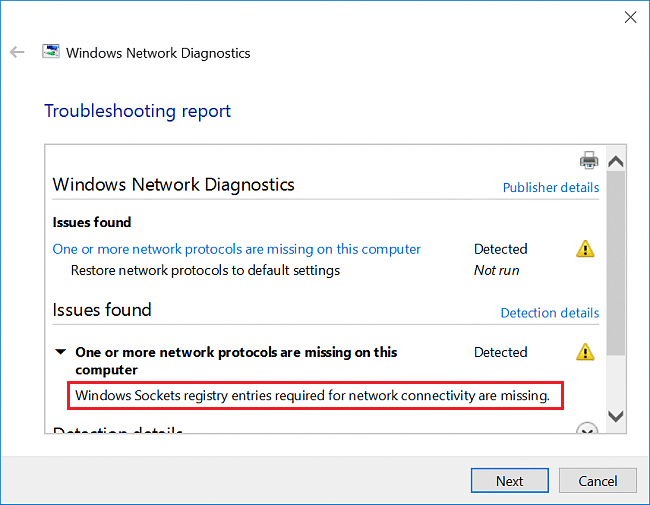
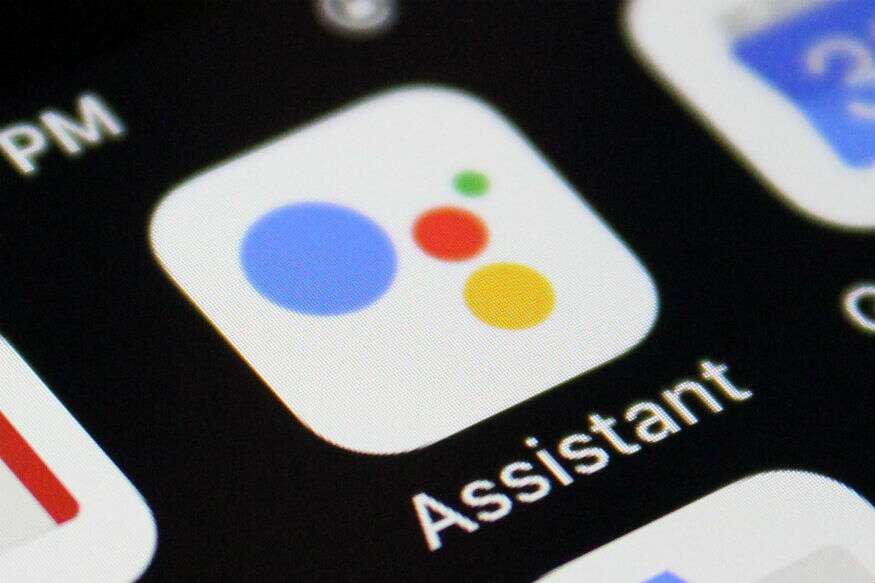
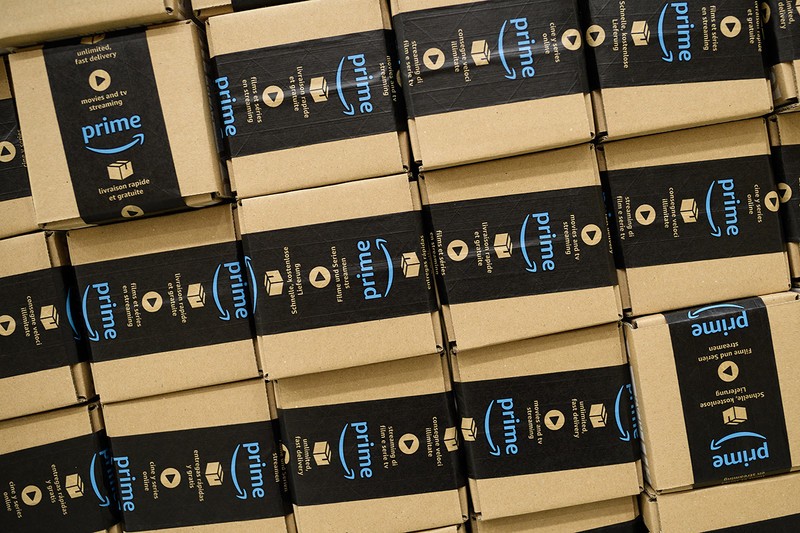
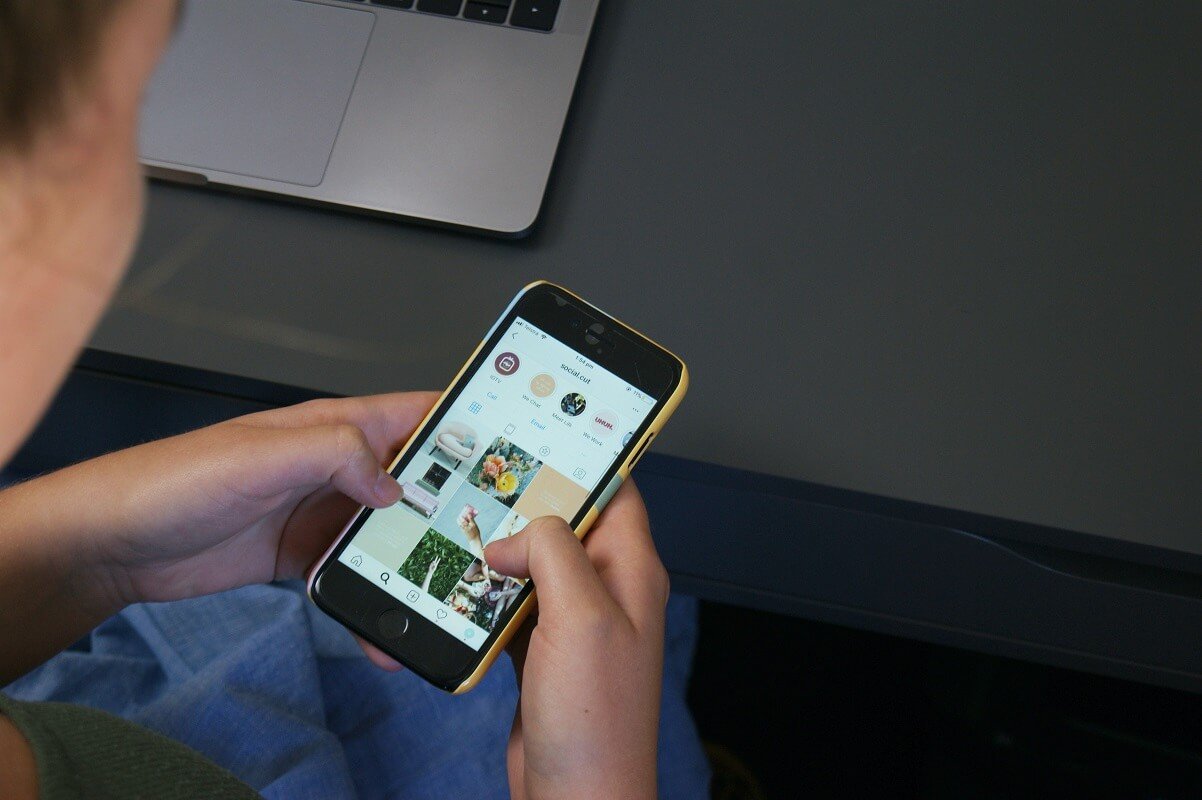
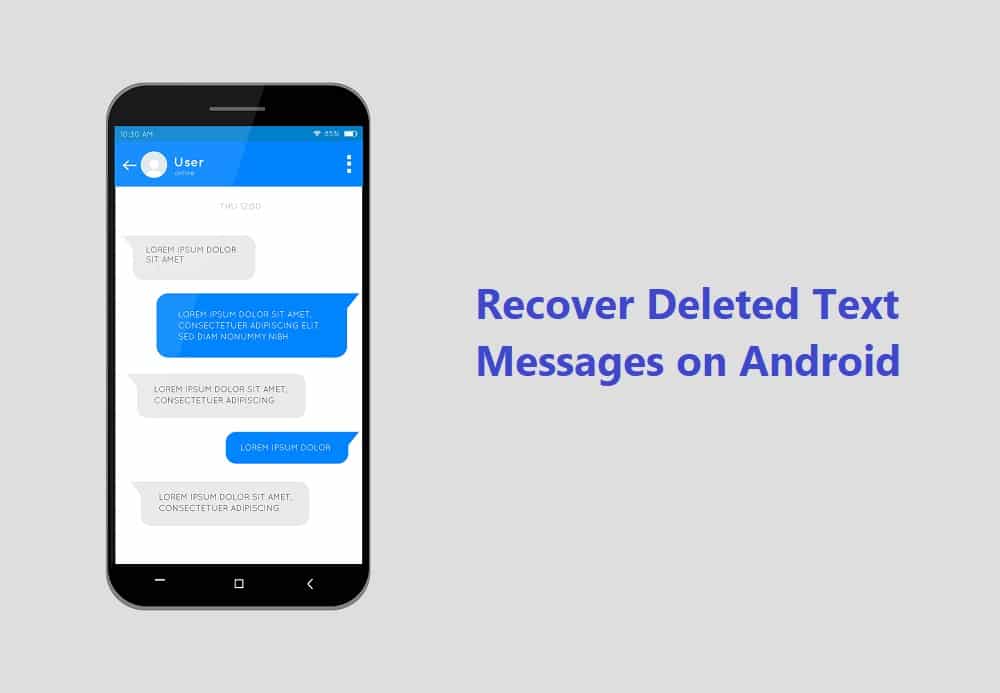
![Windows 體驗指數凍結 [已解決]](https://guid.cam/tech/johnnie/wp-content/uploads/2022/01/1641962170_Congelacion-del-indice-de-experiencia-de-Windows-SOLVED.png)